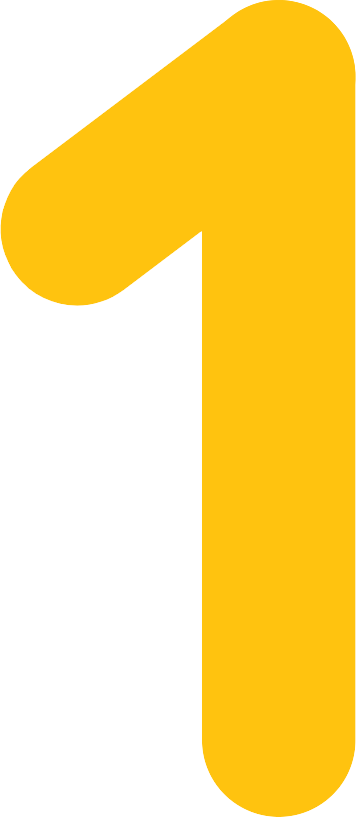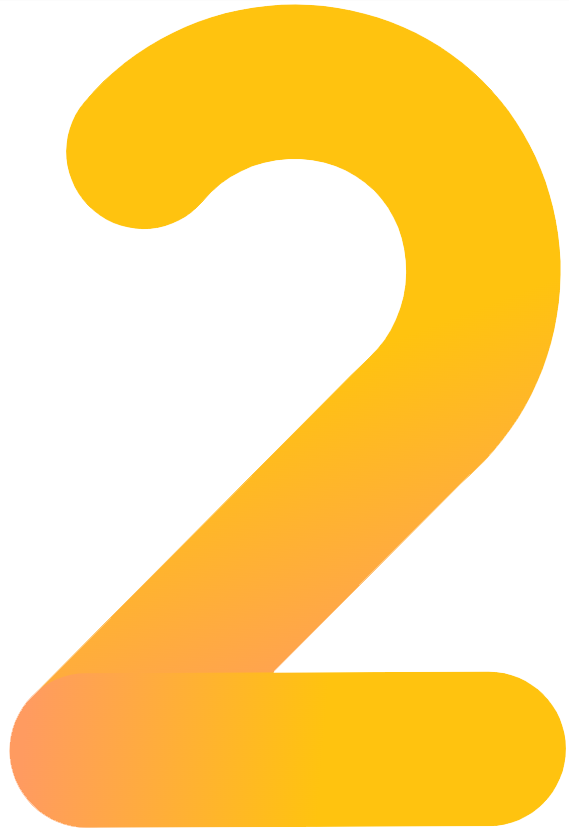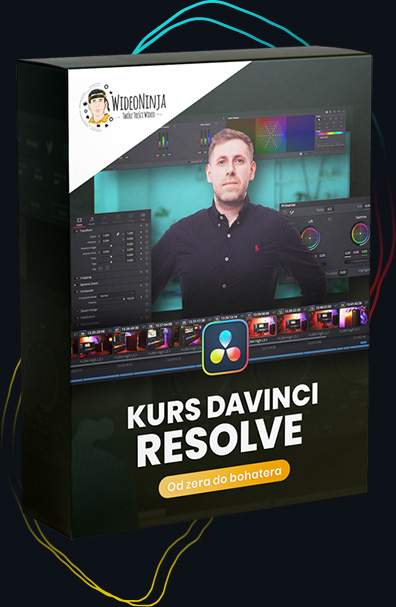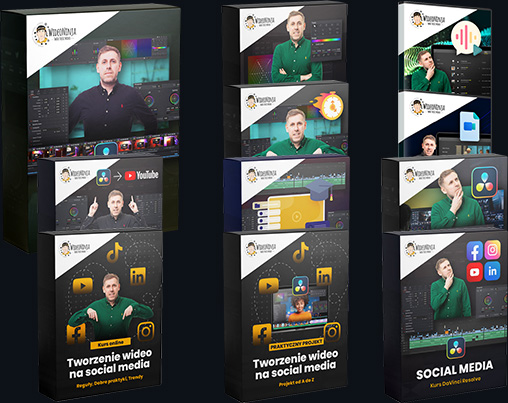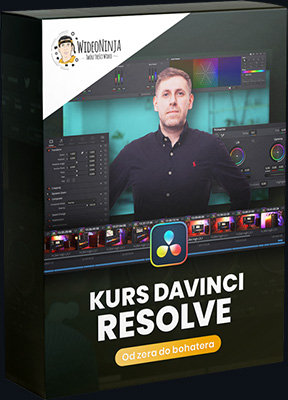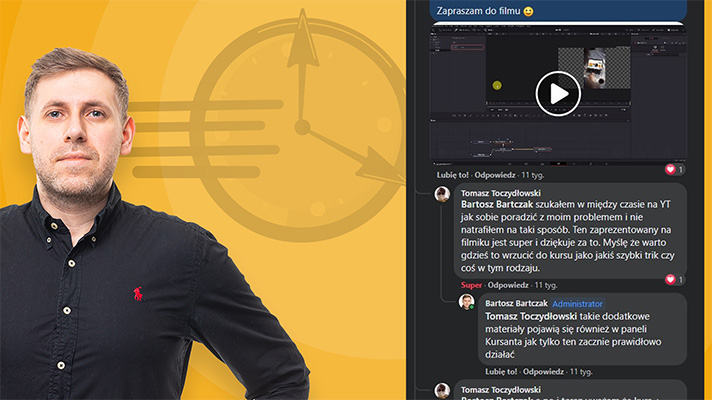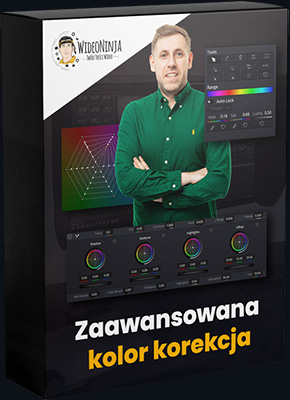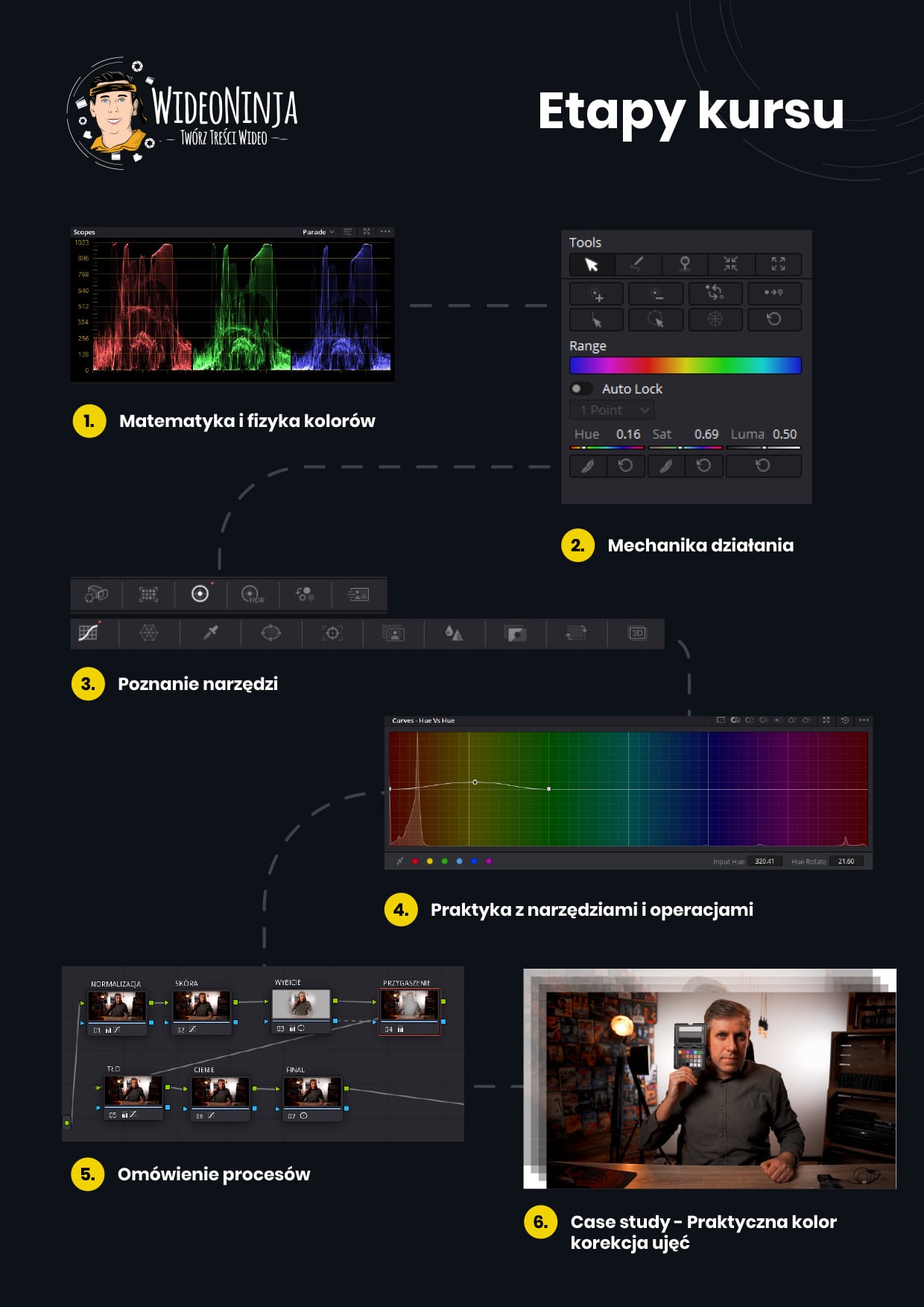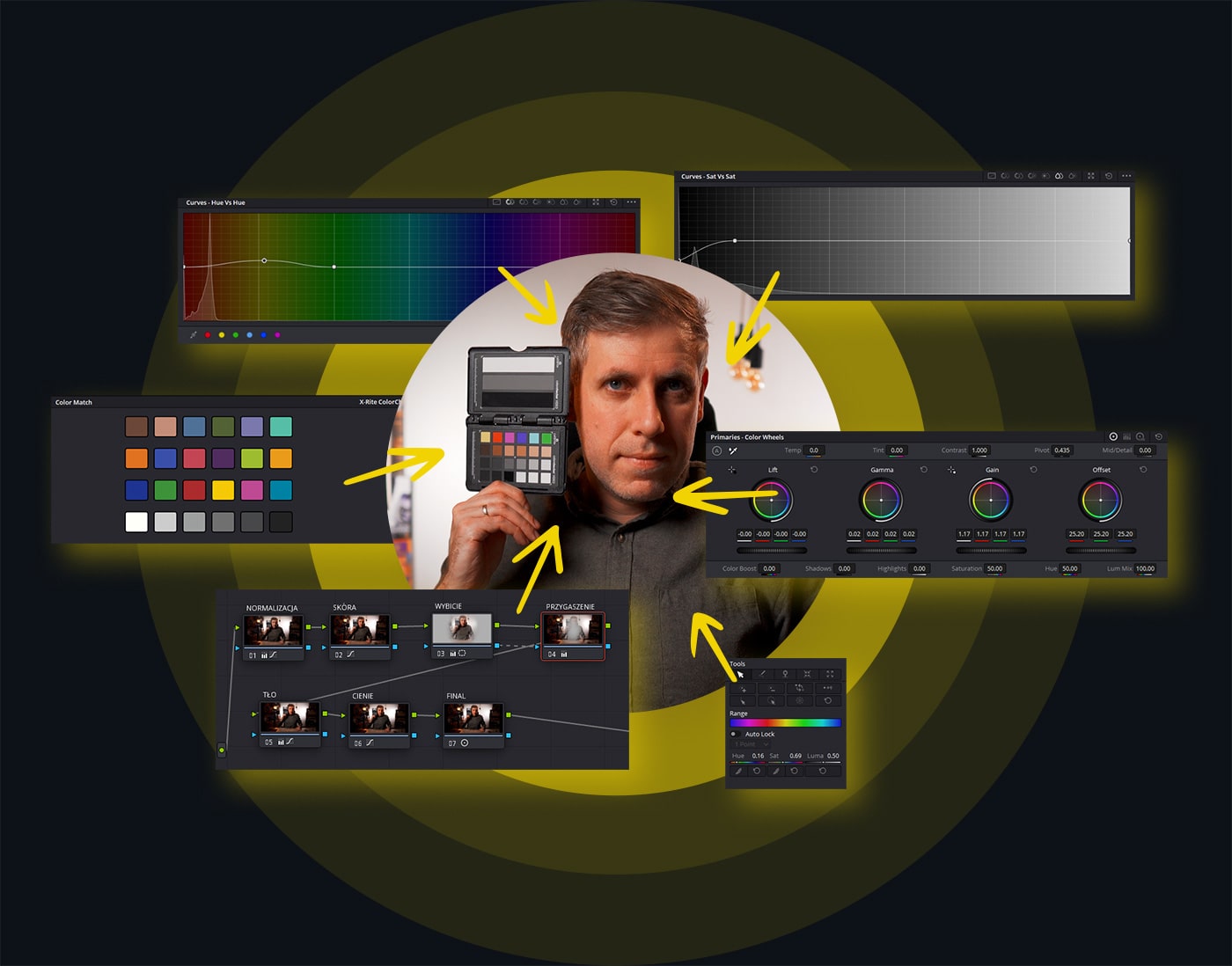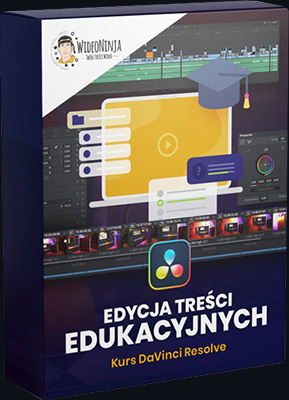Postanowiłem, że potraktuję to jako punkt główny. Wiele osób bagatelizuje dostęp do takiej grupy. Być może z własnego doświadczenia, bo okazała nie mało użyteczna.
U mnie będzie to wyglądać inaczej. Dostęp do grupy wiążę się:
- doraźną pomocą podczas tworzenia własnych produkcji,
- indywidualnymi poradnikami,
- sesjami LIVE z pytaniami Kursantów i odpowiedziami (następnie z nagraniami powtórek tych sesji),
- co tygodniowymi głosowaniami odnośnie nowego poradnika do kursu DaVinci Resolve (owe lekcje będą dostępne dla pakietu z dostępem do grupy),
- wsparciem ze strony innych Kursantów.
Jak widzisz to nie jest po prostu zwykły kurs. Szybkie odpowiedzi w formie wideo bądź tekstowej robią swoje 🙂